Trong thế giới phát triển phần mềm hiện đại, việc quản lý các dự án phức tạp với hàng loạt thư viện phụ thuộc, các bước biên dịch và kiểm thử đòi hỏi một công cụ tự động hóa mạnh mẽ. Nếu bạn đang làm việc trên môi trường Ubuntu và cảm thấy quy trình xây dựng dự án thủ công tốn thời gian và dễ phát sinh lỗi, thì Gradle chính là giải pháp bạn đang tìm kiếm. Công cụ này không chỉ giúp tự động hóa các tác vụ lặp đi lặp lại mà còn tăng tốc độ build một cách đáng kể nhờ cơ chế caching thông minh. Bài viết này của AZWEB sẽ hướng dẫn bạn chi tiết từng bước cài đặt và cấu hình Gradle trên Ubuntu, giúp bạn tối ưu hóa quy trình làm việc của mình.
Giới thiệu về Gradle và vai trò trong tự động hóa xây dựng phần mềm
Tại sao các nhà phát triển hiện nay lại cần đến những công cụ như Gradle? Khi một dự án phần mềm lớn dần lên, quy trình từ việc viết mã đến lúc tạo ra sản phẩm cuối cùng trở nên vô cùng phức tạp. Bạn phải quản lý hàng chục, thậm chí hàng trăm thư viện khác nhau, biên dịch mã nguồn, chạy các bài kiểm thử tự động (unit test, integration test), và cuối cùng là đóng gói ứng dụng để triển khai. Thực hiện tất cả các bước này bằng tay không chỉ tốn thời gian mà còn tiềm ẩn rất nhiều rủi ro về sai sót, đặc biệt là trong môi trường làm việc nhóm trên Ubuntu.
Đây chính là lúc Gradle thể hiện vai trò của mình. Gradle là một công cụ tự động hóa xây dựng (build automation tool) mã nguồn mở, được thiết kế để mang lại sự linh hoạt và hiệu suất tối đa. Nó giúp các nhà phát triển định nghĩa một quy trình xây dựng rõ ràng, tự động tải về các thư viện cần thiết, thực thi các bài test và triển khai sản phẩm một cách nhất quán. Nhờ sử dụng cú pháp linh hoạt dựa trên Groovy hoặc Kotlin DSL, Gradle cho phép tùy chỉnh sâu sắc, phù hợp với mọi loại dự án từ ứng dụng Java đơn giản đến các hệ thống microservices phức tạp.
Bài viết này sẽ cung cấp một lộ trình hoàn chỉnh, bắt đầu từ việc giới thiệu tổng quan, chuẩn bị môi trường cần thiết, hướng dẫn chi tiết các bước cài đặt, cấu hình biến môi trường, và cuối cùng là xác minh cài đặt thành công trên hệ điều hành Ubuntu.
Yêu cầu hệ thống và chuẩn bị môi trường trên Ubuntu
Trước khi bắt đầu cài đặt Gradle, việc đảm bảo hệ thống của bạn đáp ứng các yêu cầu tối thiểu là vô cùng quan trọng. Điều này giúp quá trình cài đặt diễn ra suôn sẻ và tránh được các lỗi không đáng có.
Yêu cầu hệ thống cơ bản cho Gradle
Gradle không đòi hỏi cấu hình phần cứng quá cao, nhưng để có trải nghiệm tốt nhất, bạn nên chuẩn bị một hệ thống đủ mạnh.
- Phiên bản Ubuntu: Gradle tương thích tốt với các phiên bản LTS (Long-Term Support) của Ubuntu như Ubuntu 20.04 (Focal Fossa), Ubuntu 22.04 (Jammy Jellyfish) hoặc các phiên bản mới hơn.
- Dung lượng RAM: Tối thiểu bạn cần 1GB RAM trống, tuy nhiên, AZWEB khuyến nghị bạn nên có ít nhất 2GB RAM trở lên để Gradle hoạt động hiệu quả, đặc biệt khi xây dựng các dự án lớn. Tham khảo thêm bài viết Ram là gì để hiểu rõ hơn về vai trò của RAM.
- Dung lượng ổ cứng: Bạn cần ít nhất 500MB không gian trống trên ổ cứng để chứa bộ cài đặt Gradle và các tệp cache mà nó sẽ tạo ra trong quá trình sử dụng.
Chuẩn bị cài đặt Java trên Ubuntu
Một yêu cầu tiên quyết và không thể thiếu để chạy Gradle là phải có Java Development Kit (JDK) được cài đặt trên hệ thống.
- Tại sao cần Java? Bản thân Gradle là một ứng dụng được viết bằng Java và chạy trên nền tảng Máy ảo Java (JVM). Do đó, JDK là môi trường bắt buộc để Gradle có thể thực thi các tác vụ xây dựng dự án.
- Các phiên bản Java được hỗ trợ: Gradle hỗ trợ nhiều phiên bản JDK khác nhau, từ JDK 8 cho đến các phiên bản mới nhất như JDK 17, JDK 21. Việc lựa chọn phiên bản Java nào phụ thuộc vào yêu cầu của dự án bạn đang làm việc. Tuy nhiên, một lựa chọn an toàn và phổ biến hiện nay là cài đặt một phiên bản LTS như OpenJDK 11 hoặc OpenJDK 17.
Thông tin liên quan
Để có trải nghiệm tốt hơn khi làm việc với Linux nói chung và Ubuntu nói riêng, bạn có thể tham khảo thêm các bài viết về Linux và Linux là gì, giúp nâng cao kiến thức nền tảng về hệ điều hành.

Các bước cập nhật hệ thống và cài đặt Java
Sau khi đã kiểm tra và đảm bảo hệ thống đáp ứng yêu cầu, bước tiếp theo là cập nhật hệ điều hành Ubuntu và cài đặt Java Development Kit (JDK). Đây là nền tảng vững chắc cho việc cài đặt Gradle.
Cập nhật hệ thống Ubuntu mới nhất
Luôn giữ cho hệ thống được cập nhật là một thói quen tốt, giúp tăng cường bảo mật và đảm bảo tính tương thích của các gói phần mềm. Bạn hãy mở Terminal và thực thi hai lệnh sau:
Đầu tiên, chạy lệnh sudo apt update. Lệnh này sẽ tải xuống danh sách các gói phần mềm mới nhất từ các kho lưu trữ của Ubuntu, giúp hệ thống biết được những phiên bản nào có sẵn để nâng cấp.
Tiếp theo, chạy lệnh sudo apt upgrade -y. Lệnh này sẽ tiến hành cài đặt các phiên bản mới nhất cho tất cả các gói phần mềm hiện có trên hệ thống của bạn. Tùy chọn -y sẽ tự động xác nhận mọi câu hỏi, giúp quá trình diễn ra nhanh chóng hơn.
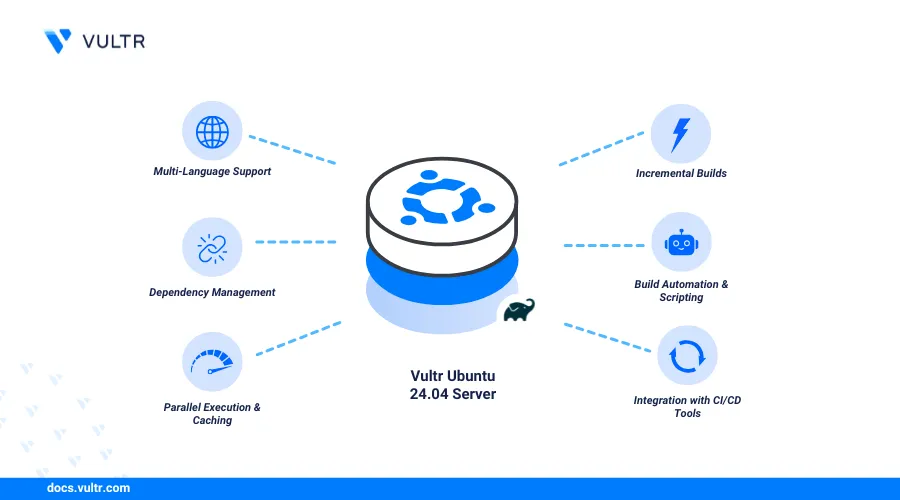
Cài đặt OpenJDK trên Ubuntu
Với hệ thống đã được cập nhật, giờ là lúc cài đặt Java. Chúng ta sẽ sử dụng OpenJDK, một phiên bản mã nguồn mở và miễn phí của Java. AZWEB khuyến nghị sử dụng phiên bản 17 vì tính ổn định và được hỗ trợ lâu dài.
Trong Terminal, gõ lệnh sau để cài đặt OpenJDK 17:
sudo apt install openjdk-17-jdk -y
Sau khi quá trình cài đặt hoàn tất, bạn cần kiểm tra lại để chắc chắn rằng Java đã được cài đặt thành công. Sử dụng lệnh:
java -version
Nếu cài đặt thành công, Terminal sẽ hiển thị thông tin về phiên bản Java vừa cài, ví dụ như “openjdk version “17.0.8”…” Điều này xác nhận rằng môi trường Java đã sẵn sàng để Gradle hoạt động.

Tải và giải nén Gradle trên Ubuntu
Khi môi trường Java đã sẵn sàng, chúng ta sẽ tiến hành tải xuống phiên bản Gradle mới nhất từ trang chủ chính thức và thiết lập nó trên hệ thống Ubuntu của bạn.
Tìm nguồn tải Gradle chính thức
Để đảm bảo an toàn và sở hữu phiên bản ổn định nhất, bạn nên luôn tải Gradle trực tiếp từ trang web chính thức của nó. Bạn có thể tìm kiếm “Gradle releases” trên công cụ tìm kiếm để truy cập trang tải xuống.
Tại thời điểm viết bài, phiên bản mới nhất là Gradle 8.5. Bạn nên chọn bản phân phối “binary-only”. Mở Terminal và sử dụng lệnh wget để tải về tệp tin ZIP. Ví dụ:
wget https://services.gradle.org/distributions/gradle-8.5-bin.zip
Lệnh này sẽ tải trực tiếp tệp tin về thư mục hiện tại của bạn. Hãy chờ vài phút để quá trình tải xuống hoàn tất.
Giải nén và đặt Gradle vào thư mục hệ thống
Sau khi tệp ZIP được tải về, bước tiếp theo là giải nén nó và di chuyển vào một thư mục hệ thống để dễ dàng quản lý. Thư mục /opt là một lựa chọn phổ biến để chứa các phần mềm của bên thứ ba.
Đầu tiên, bạn cần giải nén tệp tin bằng lệnh unzip. Nếu chưa có, bạn có thể cài đặt bằng lệnh sudo apt install unzip.
unzip gradle-8.5-bin.zip
Sau khi giải nén, một thư mục có tên gradle-8.5 sẽ được tạo ra. Bây giờ, hãy di chuyển thư mục này vào /opt/gradle để quản lý tập trung. Bạn có thể cần quyền quản trị (sudo) để thực hiện việc này:
sudo mv gradle-8.5 /opt/gradle
Việc đặt Gradle vào một thư mục chung như /opt/gradle giúp cho việc cấu hình biến môi trường sau này trở nên nhất quán và dễ dàng hơn.

Cấu hình biến môi trường để sử dụng Gradle hiệu quả
Chỉ tải và giải nén Gradle là chưa đủ. Để có thể gọi lệnh gradle từ bất kỳ đâu trong Terminal, bạn cần phải cấu hình biến môi trường hệ thống. Bước này giúp hệ điều hành biết được nơi tìm thấy các tệp thực thi của Gradle.
Thiết lập biến PATH cho Gradle
Biến môi trường PATH chứa một danh sách các thư mục mà hệ thống sẽ tìm kiếm khi bạn gõ một lệnh. Chúng ta cần thêm thư mục bin của Gradle vào danh sách này.
Một cách làm sạch sẽ và được khuyến nghị là tạo một tệp script riêng cho Gradle trong thư mục /etc/profile.d/. Điều này giúp cấu hình có hiệu lực với tất cả người dùng trên hệ thống.
Sử dụng trình soạn thảo văn bản như nano để tạo tệp mới:
sudo nano /etc/profile.d/gradle.sh
Trong tệp này, thêm hai dòng sau:
export GRADLE_HOME=/opt/gradle
export PATH=${GRADLE_HOME}/bin:${PATH}
Sau khi thêm, lưu tệp và thoát (trong nano, nhấn Ctrl + X, sau đó Y, và Enter). Tiếp theo, cấp quyền thực thi cho tệp script này:
sudo chmod +x /etc/profile.d/gradle.sh
Cuối cùng, áp dụng các thay đổi bằng cách chạy lệnh source:
source /etc/profile.d/gradle.sh
Kiểm tra lệnh gradle đã hoạt động trên terminal
Để chắc chắn rằng biến môi trường đã được thiết lập đúng, cách tốt nhất là mở một cửa sổ Terminal mới. Điều này đảm bảo rằng các thay đổi về môi trường đã được nạp lại.
Trong Terminal mới, gõ lệnh sau:
gradle -v
Nếu mọi thứ được cấu hình chính xác, bạn sẽ thấy thông tin chi tiết về phiên bản Gradle, phiên bản Kotlin, Groovy, JVM và hệ điều hành đang sử dụng. Đây là dấu hiệu cho thấy Gradle đã được cài đặt và cấu hình thành công.
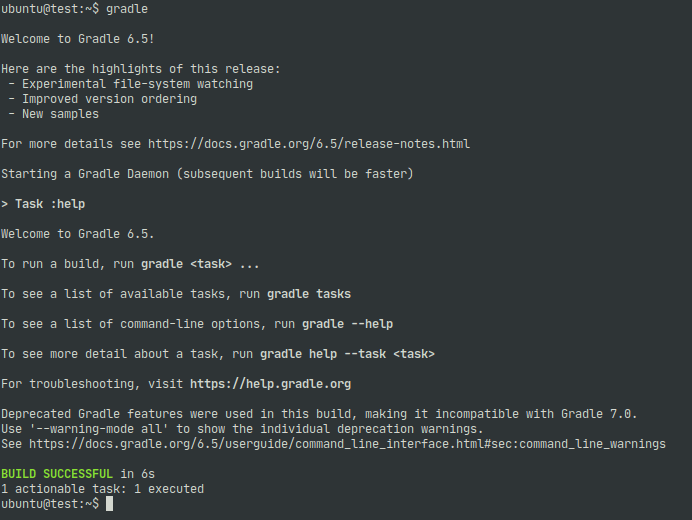
Kiểm tra và xác nhận việc cài đặt thành công
Sau khi đã cấu hình biến môi trường, bước cuối cùng là thực hiện một vài kiểm tra để đảm bảo Gradle không chỉ được nhận diện mà còn hoạt động đúng chức năng.
Câu lệnh kiểm tra phiên bản và môi trường Gradle
Như đã đề cập ở phần trước, lệnh gradle -v là công cụ chẩn đoán đầu tiên và quan trọng nhất. Kết quả trả về không chỉ xác nhận cài đặt thành công mà còn cung cấp nhiều thông tin hữu ích:
- Gradle Version: Cho biết phiên bản Gradle bạn đang sử dụng.
- Kotlin/Groovy: Hiển thị phiên bản của ngôn ngữ mà Gradle đang dùng cho các tệp build script.
- JVM: Cho biết phiên bản Java (JVM) mà Gradle đang chạy trên đó. Đây là thông tin quan trọng để gỡ lỗi các vấn đề tương thích.
- OS: Cung cấp thông tin về hệ điều hành, trong trường hợp này là Ubuntu.
Việc hiểu rõ các thông tin này giúp bạn nhanh chóng xác định nguyên nhân khi có sự cố xảy ra, chẳng hạn như dự án yêu cầu một phiên bản JVM khác với phiên bản bạn đang có.

Tạo project thử nghiệm với Gradle
Cách tốt nhất để xác nhận Gradle hoạt động là sử dụng nó để khởi tạo một dự án mẫu.
Đầu tiên, hãy tạo một thư mục mới cho dự án và di chuyển vào đó:
mkdir gradle-test-project && cd gradle-test-project
Tiếp theo, chạy lệnh gradle init để bắt đầu quá trình khởi tạo:
gradle init
Gradle sẽ hiển thị một loạt câu hỏi để thiết lập dự án. Bạn có thể chọn các tùy chọn mặc định hoặc tùy chỉnh theo ý muốn. Ví dụ:
1. Select type of project to generate: 2: application
2. Select implementation language: 3: Java
3. Select build script DSL: 1: Groovy
4. Select test framework: 4: JUnit Jupiter
Sau khi hoàn tất, Gradle sẽ tạo ra một cấu trúc thư mục dự án Java hoàn chỉnh. Để kiểm tra, hãy chạy lệnh build:
./gradlew build
Nếu bạn thấy thông báo “BUILD SUCCESSFUL” ở cuối, xin chúc mừng! Bạn đã cài đặt và sử dụng Gradle thành công trên Ubuntu.
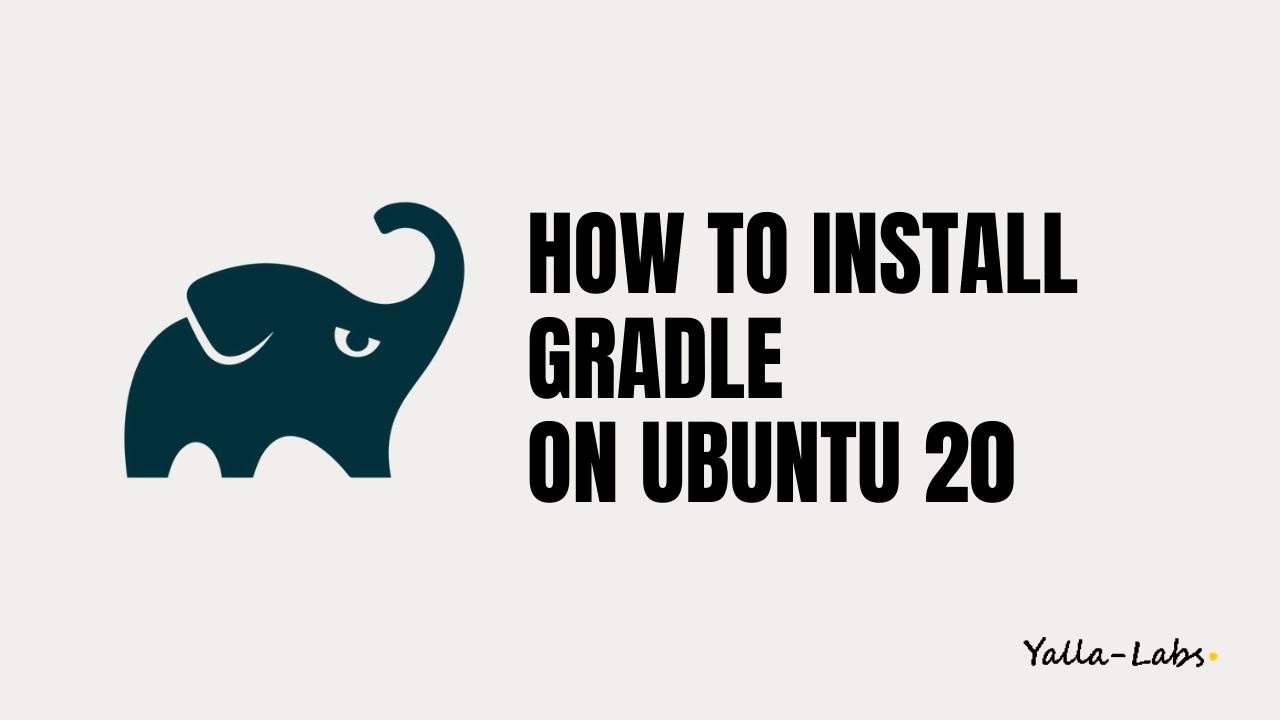
Mẹo và lưu ý khi sử dụng Gradle trên Ubuntu
Việc cài đặt thành công chỉ là bước khởi đầu. Để sử dụng Gradle một cách hiệu quả và bền vững, có một vài mẹo và lưu ý quan trọng bạn nên ghi nhớ.
Cập nhật Gradle phiên bản mới nhất định kỳ
Các phiên bản mới của Gradle thường đi kèm với các cải tiến về hiệu suất, tính năng mới và các bản vá bảo mật. Việc cập nhật thường xuyên là rất cần thiết.
Để nâng cấp, bạn chỉ cần lặp lại quy trình tải và giải nén phiên bản mới. Ví dụ, nếu bạn muốn nâng cấp lên phiên bản 8.6, bạn tải tệp gradle-8.6-bin.zip, giải nén và di chuyển nó vào /opt/gradle-8.6.
Sau đó, thay vì phải sửa tệp gradle.sh, một cách hay hơn là sử dụng một liên kết tượng trưng (symbolic link). Bạn có thể tạo một liên kết tên là /opt/gradle trỏ đến phiên bản cụ thể. Khi cần nâng cấp, bạn chỉ cần cập nhật lại liên kết này.
sudo ln -sfn /opt/gradle-8.6 /opt/gradle
Với cách này, tệp /etc/profile.d/gradle.sh của bạn không cần thay đổi, giúp việc quản lý phiên bản trở nên cực kỳ đơn giản.
Xử lý các lỗi phổ biến khi chạy Gradle trên Ubuntu
Trong quá trình sử dụng, bạn có thể gặp phải một số lỗi phổ biến. Dưới đây là cách xử lý chúng:
- Lỗi PATH chưa đúng (command not found: gradle): Nếu Terminal báo lỗi này, nguyên nhân lớn nhất là biến môi trường PATH của bạn bị sai. Hãy kiểm tra lại tệp
/etc/profile.d/gradle.shđể chắc chắn đường dẫn là chính xác. Đừng quên mở một Terminal mới sau khi thay đổi để áp dụng. - Thiếu Java phù hợp: Một số dự án yêu cầu một phiên bản JDK cụ thể. Nếu Gradle báo lỗi về phiên bản Java không tương thích, bạn có thể cài đặt nhiều phiên bản JDK song song và sử dụng lệnh
update-alternativesđể chuyển đổi giữa chúng. Ví dụ:sudo update-alternatives --config java.
Common Issues/Troubleshooting
Mặc dù quá trình cài đặt khá đơn giản, đôi khi bạn vẫn có thể gặp phải những vấn đề khó khăn hơn. Dưới đây là cách khắc phục một số sự cố thường gặp.
Lỗi không nhận diện lệnh gradle
Nếu bạn đã kiểm tra biến PATH và chắc chắn nó đúng nhưng lệnh gradle vẫn không được nhận diện, có thể có một vài nguyên nhân sâu xa hơn:
- Quyền thực thi: Đảm bảo rằng tệp thực thi
gradletrong thư mụcbincó quyền thực thi. Bạn có thể kiểm tra và cấp quyền bằng lệnh:sudo chmod +x /opt/gradle/bin/gradle. - Shell khác nhau: Cấu hình trong
/etc/profile.d/hoạt động tốt với các shell đăng nhập như Bash. Tuy nhiên, nếu bạn đang sử dụng một shell khác như Zsh, bạn có thể cần phải cấu hình thêm trong tệp~/.zshrcbằng cách thêm dòngsource /etc/profile. - Vấn đề với
source: Lệnhsourcechỉ áp dụng các thay đổi cho phiên Terminal hiện tại. Cách chắc chắn nhất để các thay đổi có hiệu lực là đăng xuất và đăng nhập lại, hoặc khởi động lại máy.
Gradle báo lỗi phiên bản Java không tương thích
Đây là một trong những lỗi phổ biến nhất khi làm việc với nhiều dự án khác nhau.
- Kiểm tra
JAVA_HOME: Biến môi trườngJAVA_HOMEcó độ ưu tiên cao. Gradle sẽ ưu tiên sử dụng phiên bản Java được định nghĩa trong biến này. Hãy kiểm tra giá trị của nó bằng lệnhecho $JAVA_HOME. Nếu nó đang trỏ đến một phiên bản Java không mong muốn, bạn có thể thay đổi nó trong phiên Terminal hiện tại bằng lệnh:export JAVA_HOME=/usr/lib/jvm/java-11-openjdk-amd64(thay bằng đường dẫn JDK đúng). - Cấu hình trong dự án: Nhiều dự án Gradle định nghĩa phiên bản Java yêu cầu trực tiếp trong tệp
build.gradlehoặcgradle.properties. Hãy kiểm tra tệporg.gradle.java.hometronggradle.propertiesđể xem dự án có đang ghi đè cấu hình hệ thống hay không.

Best Practices
Để tận dụng tối đa sức mạnh của Gradle và duy trì một môi trường phát triển ổn định, hãy tuân thủ các thực tiễn tốt nhất sau đây.
- Luôn cập nhật Java và Gradle lên phiên bản mới nhất ổn định: Việc này không chỉ giúp bạn tiếp cận các tính năng mới mà còn đảm bảo bạn nhận được các bản vá lỗi và cập nhật bảo mật quan trọng. Hãy theo dõi các bản phát hành LTS (Long-Term Support) để có sự ổn định lâu dài.
- Sử dụng biến môi trường để quản lý dễ dàng: Thay vì hard-code đường dẫn, hãy sử dụng các biến môi trường như
GRADLE_HOMEvàJAVA_HOME. Điều này giúp việc nâng cấp hoặc thay đổi phiên bản trở nên linh hoạt hơn rất nhiều mà không cần phải chỉnh sửa nhiều nơi. - Sử dụng Gradle Wrapper (
gradlew): Khi bạn khởi tạo dự án bằnggradle init, nó sẽ tạo ra một Gradle Wrapper. Đây là một script nhỏ (gradlewcho Linux/macOS vàgradlew.batcho Windows) giúp đảm bảo tất cả các thành viên trong nhóm và hệ thống CI/CD đều sử dụng cùng một phiên bản Gradle chính xác cho dự án đó. Luôn ưu tiên sử dụng./gradlewthay vìgradle. - Test build sau khi thay đổi môi trường: Bất cứ khi nào bạn cập nhật phiên bản Gradle hoặc Java, hãy chạy ngay một lệnh build thử nghiệm (
./gradlew build) trên các dự án quan trọng để phát hiện sớm các sự cố tương thích, tránh các vấn đề bất ngờ về sau.
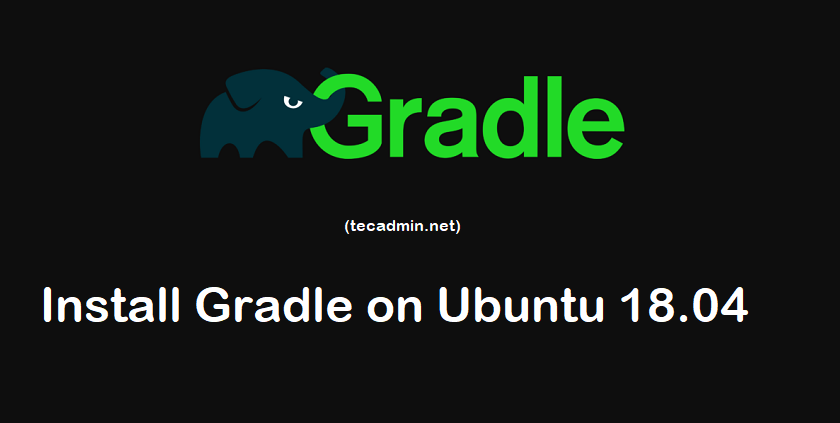
Kết luận
Qua bài viết này, AZWEB đã hướng dẫn bạn một cách chi tiết và toàn diện các bước để cài đặt và cấu hình Gradle trên hệ điều hành Ubuntu. Từ việc chuẩn bị môi trường với Java, tải và giải nén Gradle, cho đến việc thiết lập biến môi trường và xác minh cài đặt, tất cả đều được trình bày một cách rõ ràng để ngay cả người mới bắt đầu cũng có thể thực hiện thành công. Việc làm chủ Gradle sẽ giúp bạn tự động hóa quy trình xây dựng phần mềm, tiết kiệm thời gian và giảm thiểu sai sót, từ đó tập trung hơn vào việc phát triển các tính năng chất lượng.
Chúng tôi khuyến khích bạn hãy bắt tay vào thực hành ngay theo hướng dẫn này để cảm nhận sức mạnh của tự động hóa trong công việc. Đừng ngần ngại khám phá thêm về hệ sinh thái plugin phong phú của Gradle và cách tùy chỉnh các tập lệnh build để phù hợp hơn với nhu cầu dự án của bạn. Nếu bạn có bất kỳ thắc mắc, phản hồi hay chia sẻ nào, hãy để lại bình luận bên dưới. Cùng nhau, chúng ta sẽ thảo luận và nâng cao kỹ năng sử dụng Gradle, đưa hiệu suất phát triển phần mềm lên một tầm cao mới.

